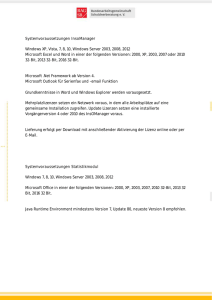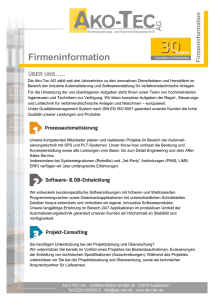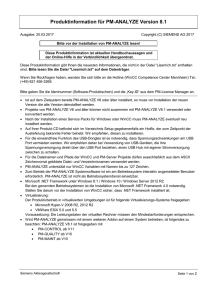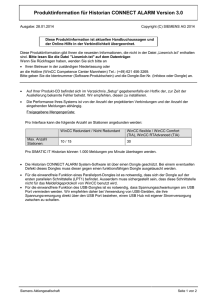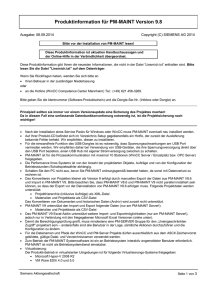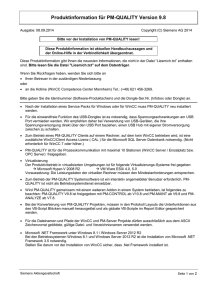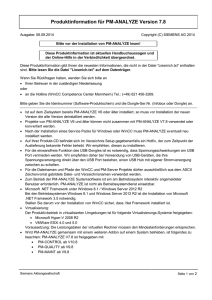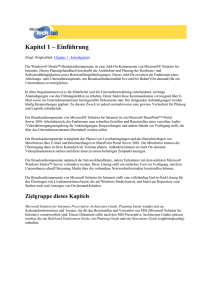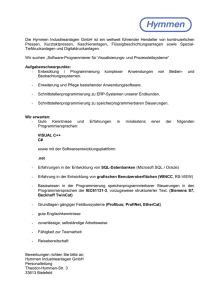WinCC V7.3: Allgemeine Informationen und
Werbung
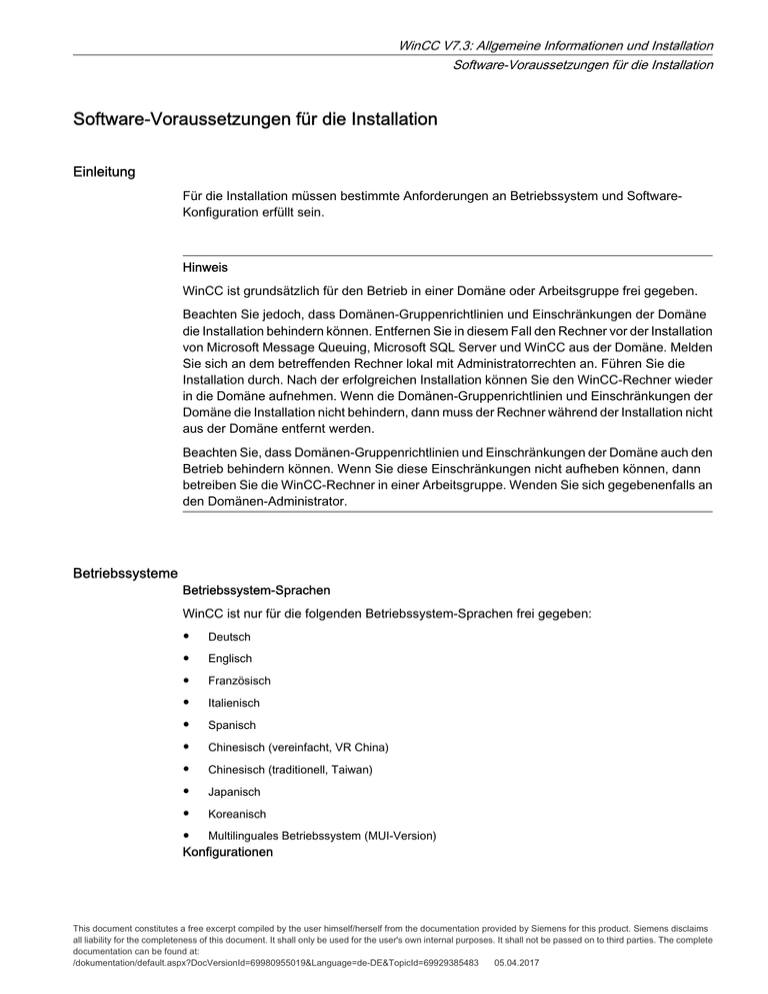
WinCC V7.3: Allgemeine Informationen und Installation Software-Voraussetzungen für die Installation Software-Voraussetzungen für die Installation Einleitung Für die Installation müssen bestimmte Anforderungen an Betriebssystem und SoftwareKonfiguration erfüllt sein. Hinweis WinCC ist grundsätzlich für den Betrieb in einer Domäne oder Arbeitsgruppe frei gegeben. Beachten Sie jedoch, dass Domänen-Gruppenrichtlinien und Einschränkungen der Domäne die Installation behindern können. Entfernen Sie in diesem Fall den Rechner vor der Installation von Microsoft Message Queuing, Microsoft SQL Server und WinCC aus der Domäne. Melden Sie sich an dem betreffenden Rechner lokal mit Administratorrechten an. Führen Sie die Installation durch. Nach der erfolgreichen Installation können Sie den WinCC-Rechner wieder in die Domäne aufnehmen. Wenn die Domänen-Gruppenrichtlinien und Einschränkungen der Domäne die Installation nicht behindern, dann muss der Rechner während der Installation nicht aus der Domäne entfernt werden. Beachten Sie, dass Domänen-Gruppenrichtlinien und Einschränkungen der Domäne auch den Betrieb behindern können. Wenn Sie diese Einschränkungen nicht aufheben können, dann betreiben Sie die WinCC-Rechner in einer Arbeitsgruppe. Wenden Sie sich gegebenenfalls an den Domänen-Administrator. Betriebssysteme Betriebssystem-Sprachen WinCC ist nur für die folgenden Betriebssystem-Sprachen frei gegeben: • • • • • • • • • • Deutsch Englisch Französisch Italienisch Spanisch Chinesisch (vereinfacht, VR China) Chinesisch (traditionell, Taiwan) Japanisch Koreanisch Multilinguales Betriebssystem (MUI-Version) Konfigurationen This document constitutes a free excerpt compiled by the user himself/herself from the documentation provided by Siemens for this product. Siemens disclaims all liability for the completeness of this document. It shall only be used for the user's own internal purposes. It shall not be passed on to third parties. The complete documentation can be found at: /dokumentation/default.aspx?DocVersionId=69980955019&Language=de-DE&TopicId=69929385483 05.04.2017 WinCC V7.3: Allgemeine Informationen und Installation Software-Voraussetzungen für die Installation Beim Einsatz von mehr als einem Server müssen alle Server jeweils mit einheitlichem Betriebssystem betrieben werden: Windows Server 2008 bzw. 2012, jeweils einheitlich Standard bzw. Enterprise Edition. Einplatzsysteme und Clients WinCC läuft unter Windows 7 und Windows 8.1. Betriebssystem Konfiguration Bemerkungen Windows 7 Professional Service Pack 1 Standard-Installation Enterprise Service Pack 1 32-Bit und 64-Bit Ultimate Service Pack 1 Windows 8.1 Professional Standard-Installation Enterprise 32-Bit und 64-Bit Einplatzsysteme und Clients in WinCC Mehrplatzsystemen können Sie auch auf Windows Server 2008 / 2012 betreiben. WinCC Server Einen WinCC Server können Sie unter Windows Server 2008 / 2012 Standard / Enterprise Edition oder Windows Server 2008 R2 betreiben. WinCC Server mit bis zu drei WinCC-Clients auf Windows 7 bzw. Windows 8.1 Wenn Sie maximal drei Clients einsetzen, können Sie einen WinCC Runtime-Server auch unter Windows 7 betreiben. Der WinCC ServiceMode ist für diese Konfiguration nicht frei gegeben. Betriebssystem Konfiguration Bemerkungen Windows Server 2008 Standard Service Pack 2 32-Bit Windows Server 2008 R2 Standard Service Pack 1 64-Bit Windows Server 2012 R2 Standard 64-Bit Hinweis WinCC ist nicht für den Einsatz auf einem Microsoft Terminalserver geeignet. Der Microsoft Terminalserver kann nur in Verbindung mit dem WinCC Web-Client eingesetzt werden. Beachten Sie die Installationsanleitung des WinCC/ WebNavigator. Microsoft Message Queuing Dienste WinCC benötigt die Microsoft Message Queuing Dienste. Detaillierte Informationen finden Sie im Kapitel "So installieren Sie Microsoft Message Queuing". This document constitutes a free excerpt compiled by the user himself/herself from the documentation provided by Siemens for this product. Siemens disclaims all liability for the completeness of this document. It shall only be used for the user's own internal purposes. It shall not be passed on to third parties. The complete documentation can be found at: /dokumentation/default.aspx?DocVersionId=69980955019&Language=de-DE&TopicId=69929385483 05.04.2017 WinCC V7.3: Allgemeine Informationen und Installation Software-Voraussetzungen für die Installation Microsoft SQL Server 2008 WinCC benötigt Microsoft SQL Server 2008 R2 Service Pack 2 in der 32-Bit-Version. Bei der WinCC-Installation wird der SQL-Server automatisch mit installiert. Mit dem Microsoft SQL Server werden auch die benötigten Connectivity Components installiert. Für den Zugriff auf die Daten des SQL-Servers müssen entsprechende Benutzerrechte eingerichtet werden. Beachten Sie die Hinweise im Kapitel "Zugriffsrechte im Betriebssystem festlegen". SQL-Server-Instanz "WinCC" Bei der Installation wird mit Microsoft SQL Server eine Instanz "WinCC" mit den benötigten Einstellungen angelegt. Diese Instanz wird immer in englischer Sprache installiert. Die Sprache, in der bereits existierende SQL-Server-Instanzen installiert sind, hat darauf keinen Einfluss. Auf vorhandene Instanzen hat das Service Pack keine Auswirkung. Instanz "WinCC" nach der Deinstallation von WinCC Bei der Deinstallation von WinCC bleibt die SQL-Server-Instanz "WinCC" erhalten und muss aus lizenzrechtlichen Gründen manuell deinstalliert werden. Windows Rechnernamen nicht ändern Ändern Sie den Windows Rechnernamen nach der WinCC-Installation nicht. Wenn Sie den Windows Rechnernamen ändern, müssen Sie den SQL-Server deinstallieren und neu installieren. Microsoft .NET Framework unter Windows 8.1 / Windows Server 2012 R2 Bei den Betriebssystemen Windows 8.1 und Windows Server 2012 R2 ist die Installation von Microsoft .NET Framework 3.5 und 4.5 notwendig. Stellen Sie darum vor der Installation von WinCC sicher, dass .Net Framework installiert ist. Betrieb mit mehreren Netzwerkkarten Wenn Sie einen Server mit mehreren Netzwerkkarten einsetzen, dann beachten Sie die Hinweise im WinCC Information System unter "Konfigurationen > Verteilte Systeme > Systemverhalten in Runtime > Besonderheiten der Kommunikation bei einem Server mit mehreren Netzwerkkarten". Prozesskommunikationstreiber Für die SIMATIC NET-Treiber wählen Sie bei der WinCC-Installation das Programm "SIMATIC NET PC-Software". Anforderungen an den Internet Explorer Für WinCC sind die folgenden Versionen frei gegeben: • • • Microsoft Internet Explorer V9.0 (32-Bit) Microsoft Internet Explorer V10.0 (32-Bit) Microsoft Internet Explorer V11.0 (32-Bit) This document constitutes a free excerpt compiled by the user himself/herself from the documentation provided by Siemens for this product. Siemens disclaims all liability for the completeness of this document. It shall only be used for the user's own internal purposes. It shall not be passed on to third parties. The complete documentation can be found at: /dokumentation/default.aspx?DocVersionId=69980955019&Language=de-DE&TopicId=69929385483 05.04.2017 WinCC V7.3: Allgemeine Informationen und Installation Software-Voraussetzungen für die Installation Wenn Sie die HTML-Hilfe von WinCC in vollem Umfang nutzen möchten, müssen Sie im Internet Explorer unter "Internetoptionen" die Verwendung von Javascript erlauben. Hinweis Deaktivieren Sie bei Windows 7 und Windows Server 2008/ 2012 nicht den Internet Explorer. Sicherheitsrichtlinien anpassen Das Betriebssystem muss die Installation nichtsignierter Treiber und Dateien zulassen. Detaillierte Informationen finden Sie im Kapitel "Sicherheitsrichtlinien unter Windows anpassen". Hinweis Ein Update des Betriebssystems bei gestartetem WinCC ist nicht zulässig. Starten Sie nach dem Update des Betriebssystems den Rechner neu. Umgebungsvariable "Path" prüfen Prüfen Sie vor dem Starten von WinCC die Einträge in der Umgebungsvariablen "Path". Einige Programme fügen in der Umgebungsvariablen Pfade ein, die Anführungszeichen enthalten. Diese Pfade können dazu führen, dass WinCC nicht gestartet wird bzw. mit eingeschränkter Funktionalität läuft. Die Pfade mit Anführungszeichen können sich auch negativ auf die Software anderer Hersteller auswirken. Öffnen Sie über die Systemsteuerung den Dialog "Systemeigenschaften". Öffnen Sie auf der Registerkarte "Erweitert" über die Schaltfläche "Umgebungsvariablen" den Dialog "Umgebungsvariablen" und lassen Sie den Wert der Systemvariablen "Path" anzeigen. Wenn die Umgebungsvariable "Path" Pfade mit Anführungszeichen enthält, ändern Sie die Reihenfolge der Einträge so, dass diese Pfade als Letzte aufgerufen werden. Windows 7 und Windows Server 2008/2012: Microsoft Internet Information Service (IIS) Wenn Sie den OPC-XML-DA-Server von WinCC verwenden, müssen Sie vor der Installation den Microsoft Internet Information Service (IIS) installiert haben. Unter Windows Server 2008/2012 konfigurieren Sie die Einstellungen im Server-Manager über die Rolle "Webserver (IIS)" in den zugehörigen Rollendiensten. Aktivieren Sie folgende Einstellungen: • Webverwaltungstools: ― IIS-Verwaltungsdienst ― IIS-Verwaltungskonsole This document constitutes a free excerpt compiled by the user himself/herself from the documentation provided by Siemens for this product. Siemens disclaims all liability for the completeness of this document. It shall only be used for the user's own internal purposes. It shall not be passed on to third parties. The complete documentation can be found at: /dokumentation/default.aspx?DocVersionId=69980955019&Language=de-DE&TopicId=69929385483 05.04.2017 WinCC V7.3: Allgemeine Informationen und Installation Software-Voraussetzungen für die Installation • • • ― IIS-Verwaltungsskripts und -tools ― Kompatibilität mit IIS-Metabasis und IIS 6-Konfiguration ― Kompatibilität mit WMI für IIS 6 WWW-Dienste > Allgemeine HTTP-Features: ― Standarddokument ― Statischer Inhalt WWW-Dienste > Anwendungsentwicklungsfeatures: ― .NET-Erweiterbarkeit ― ASP ― ASP.NET ― ISAPI-Erweiterungen ― ISAPI-Filter WWW-Dienste > Sicherheit: ― Anforderungsfilterung ― Standardauthentifizierung ― Windows-Authentifizierung Hinweis Microsoft Internet Information Service (IIS) immer mit ASP.NET und ASP installieren Installieren Sie mit dem Microsoft Internet Information Service (IIS) immer auch ASP.NET und ASP. WinCC-OPC-XML-DA-Server: Firewall-Einstellungen Der Webservice des WinCC-OPC-XML-DA-Servers kommuniziert über Port: 80 (HTTP). Stellen Sie sicher, dass die Firewall-Regel "WWW-Dienste (HTTP)" aktiviert und für die benötigten Netzwerkbereiche freigeschalten ist. Siehe auch → Hinweise zur Sicherheit von Daten und System → Lieferumfang → Hinweise zum Betrieb → Zugriffsrechte im Betriebssystem festlegen → Lizenzen und Lizenzierung → Installation von WinCC → So passen Sie die Sicherheitsrichtlinien unter Windows an → So installieren Sie Microsoft Message Queuing → Hardware-Voraussetzungen für die Installation http://support.microsoft.com/kb/917607 (http://support.microsoft.com/kb/917607) This document constitutes a free excerpt compiled by the user himself/herself from the documentation provided by Siemens for this product. Siemens disclaims all liability for the completeness of this document. It shall only be used for the user's own internal purposes. It shall not be passed on to third parties. The complete documentation can be found at: /dokumentation/default.aspx?DocVersionId=69980955019&Language=de-DE&TopicId=69929385483 05.04.2017